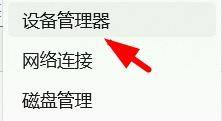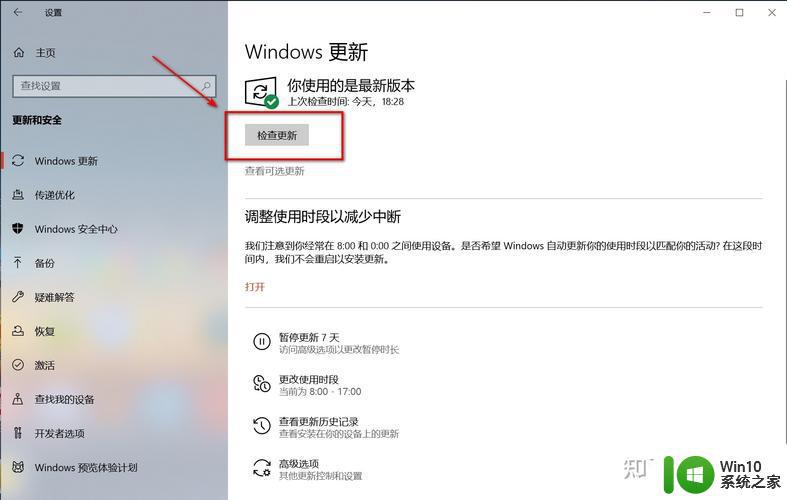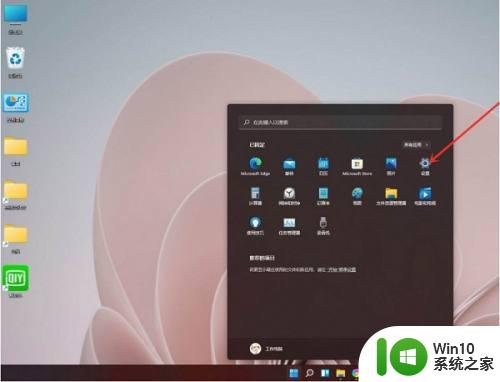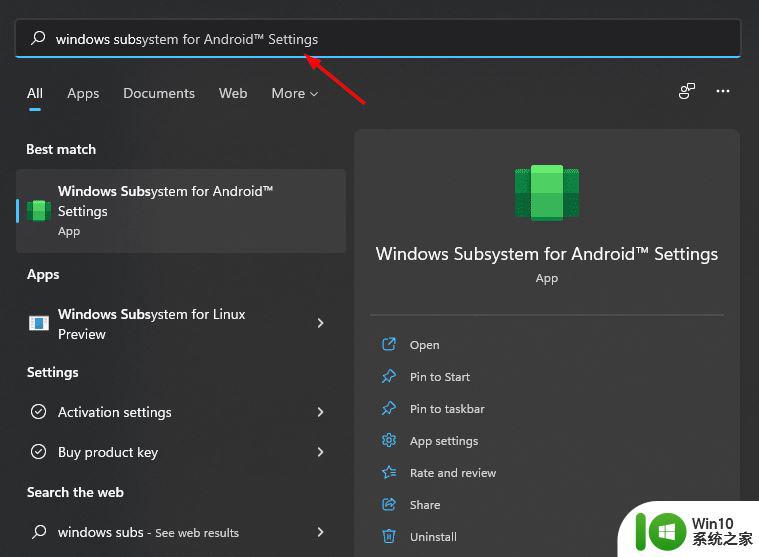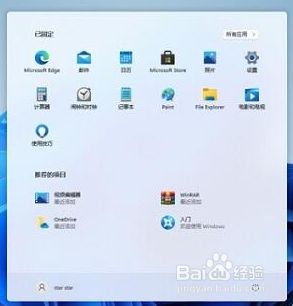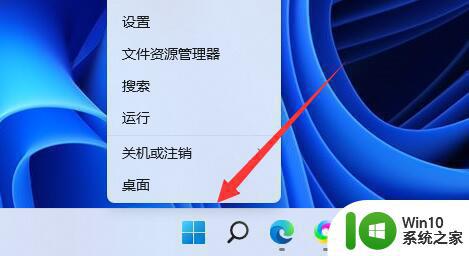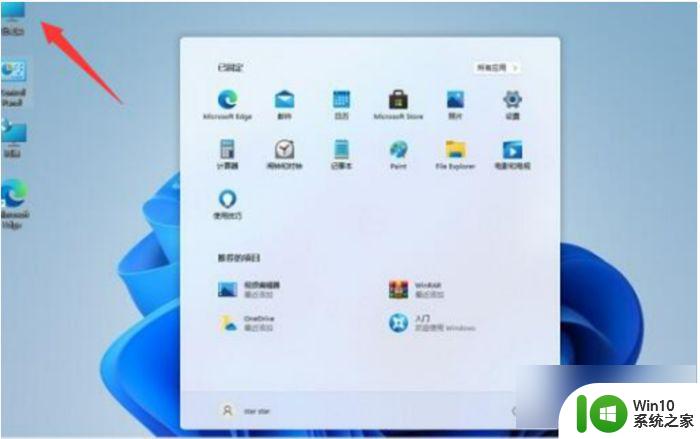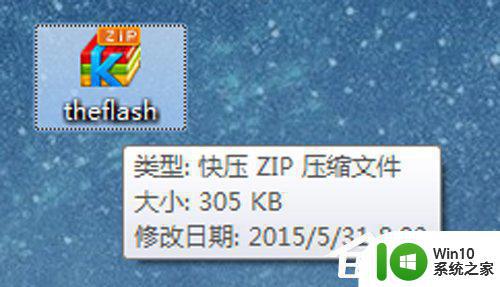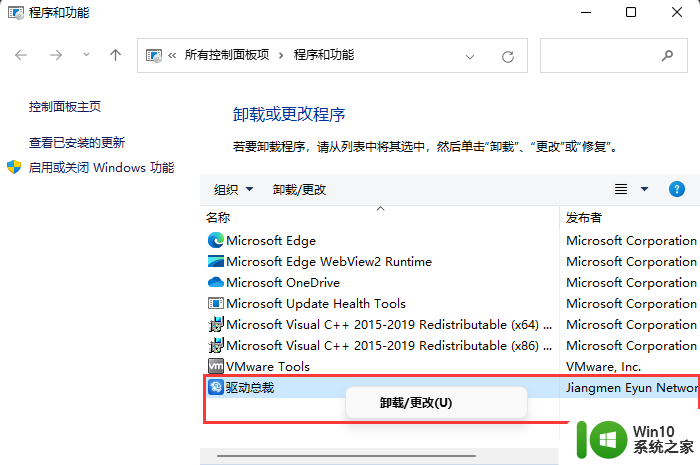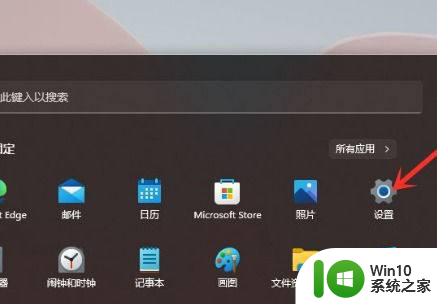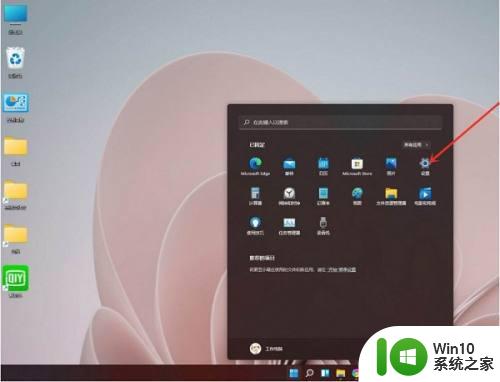win11卸载office的方法 win11怎么卸载office
有些用户想要卸载win11电脑上的office应用,因为非常占用空间,但是却不知道该如何才能卸载,今天小编给大家带来win11卸载office的方法,如果你刚好遇到这个问题,跟着小编一起来操作吧。
方法如下:
►通过 Windows 11 上的设置卸载 Office 应用程序
若要通过“设置”应用从 Windows 卸载 Office,请使用以下步骤:
1、在 Windows 11 上打开设置。
2、单击应用程序。
3、单击右侧的应用程序和功能页面。
4、选择Microsoft Office 365项目或计算机上安装的产品名称,例如“Microsoft Office 365 Home”、 “Office Home & Student 2021”、 “Office Home & Business 2021”或“Office Home Professional 2021”。
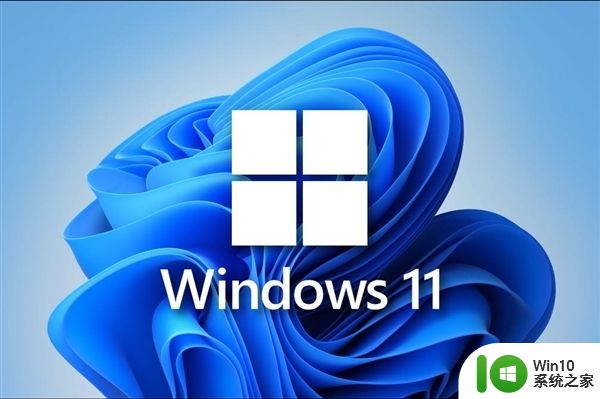
5、单击右侧的菜单按钮,然后选择卸载按钮。
6、再次单击卸载按钮。
7、继续屏幕上的说明(如果适用)。
完成这些步骤后,Microsoft Office 版本将从您的计算机中删除。如果您使用的是 Windows 10,则步骤几乎相同。

►通过 Windows 11 上的恢复助手完全卸载 Office 应用程序
或者,您也可以下载恢复助手工具,从您的设备上快速卸载 Office 2021、Office 2019、Microsoft 365 和以前版本的应用套件。
要使用“Microsoft 支持和恢复助手”工具从 Windows 11(或 10)中删除 Office,请使用以下步骤:
1、下载Microsoft 支持和恢复助手工具。
2、双击可执行文件以启动安装程序。
3、单击安装按钮。
4、单击同意按钮以确认条款。

5、选择产品的版本 - 例如,Office 2021、2019 或 365。
6、单击下一步按钮。
7、通过选中您已保存工作的选项来确认 Office 卸载。
8、单击下一步按钮。
9、单击重新启动按钮。
完成这些步骤后,Office 2021 或带有 Microsoft 365 订阅的 Office 版本将从台式机或笔记本电脑中删除。
请务必注意,使用 Microsoft 365 订阅时无法卸载单个应用程序(Word、Excel、PowerPoint、Outlook)。但是,该选项仍可用于套件的独立版本。

以上就是win11卸载office的方法的全部内容,有遇到这种情况的用户可以按照小编的方法来进行解决,希望能够帮助到大家。